Планирование поиска в сайтах публикации на нескольких сайтах в SharePoint Server 2016
ОБЛАСТЬ ПРИМЕНЕНИЯ: 2013
2013  2016
2016  2019
2019  Subscription Edition
Subscription Edition  SharePoint в Microsoft 365
SharePoint в Microsoft 365
Страницы на основе поиска — это страницы, использующие технологию поиска для динамического отображения контента. В этой статье описываются функции, которые вы будете использовать при настройке страниц, управляемых поиском, таких как управляемые свойства, уточнения, источники результатов и рекомендации, а также то, что необходимо учитывать при настройке и использовании этих функций.
Планирование источников контента и обхода контента
Источником контента по умолчанию являются локальные сайты SharePoint. Этот источник контента можно использовать для обхода всего контента в веб-приложении. Однако рекомендуется создать отдельные источники контента для библиотек или списков, которые совместно используются в качестве каталогов. При настройке источника контента для библиотек или списков, совместно использующихся в качестве каталогов, рекомендуется выбрать параметр Enable Continuous Crawl (Включить непрерывный обход контента) при составлении расписаний обхода контента. Непрерывный обход контента начинается в заданные интервалы, что позволяет системе поиска обходить контент и быстро добавлять в индекс любой измененный контент. Интервал обхода по умолчанию для непрерывного обхода составляет 15 минут, но можно установить более короткий или более длинный интервал. Включение непрерывного обхода также означает, что администратору сайта не придется ждать, пока администратор приложения службы поиска вручную запустит обход контента, чтобы обновить индекс поиска с помощью последних изменений из каталога.
Сведения о настройке источника контента и управлении непрерывным обходом см. в разделе "Настройка поиска для публикации на нескольких сайтах" статьи Настройка публикации на нескольких сайтах в SharePoint Server.
Планирование управления управляемыми свойствами в индексе поиска
Управляемые свойства могут иметь много параметров, или атрибутов. Эти параметры, или атрибуты, обслуживаются в схеме поиска и определяют, как контент может отображаться в веб-частях поиска и в результатах поиска. Администраторы сайта могут читать в схеме поиска, например, сопоставления между свойствами для обхода и управляемыми свойствами на уровне семейства сайтов. Однако они не могут изменить схему поиска. Администраторы, использующие центр администрирования и администраторы семейства веб-сайтов, могут изменять схему поиска.
При изменении схемы поиска необходимо учитывать следующее.
Какие управляемые свойства содержит контент, по которому требуется выполнять поиск?
Какие управляемые свойства содержит контент, который не должен возвращаться в результатах поиска?
Какие управляемые свойства планируется использовать для сортировки результатов поиска?
Какие управляемые свойства планируется включить в качестве уточнений?
Дополнительные сведения о разных параметрах управляемых свойств см. в разделе "Обзор параметров управляемых свойств" статьи Обзор схемы поиска в SharePoint Server.
Планирование уточнений и фасетной навигации
Если планируется использование уточнений и фасетной навигации, рассмотрите вопросы в следующих разделах.
Какой тип уточнений планируется использовать?
Существует два типа уточнений: автономные и для фасетной навигации. На сайте можно использовать как один тип, так и комбинацию обоих типов. Тип уточнений, который следует использовать, зависит то структуры контента и вида навигации на сайте.
Автономные уточнения используются в сценариях, где имеется неструктурированное содержимое. В этом содержимом можно определить несколько управляемых свойств, которые можно использовать в качестве уточнений для всего содержимого. Однако вы не хотите, чтобы уточнения изменялись в зависимости от термина в наборе терминов. Например, в сценарии интрасети можно добавить автономные уточнения на страницу центра поиска. Эти автономные уточнения обычно являются управляемыми свойствами, которые применяются к большинству элементов в интрасети, таких как Author и Date.
Уточнения для фасетной навигации используются в сценариях со структурированным контентом, таким как содержимое каталога. Такой контент связан с набором терминов, и требуются разные уточнения для разных терминов. Например, в бизнес-сценарии в Интернете, где показан каталог электронных продуктов, набор терминов используется для классификации различных продуктов, например компьютеров или камер. После включения управляемых свойств "Размер экрана" и "Мегапиксели" в качестве уточнений можно настроить фасетную навигацию, чтобы уточнение "Размер экрана" появлялось для категории "Компьютеры", а уточнение "Мегапиксели" — для категории "Камеры". Таким образом, можно направлять пользователей к контенту, который относится к конкретной категории. Это упрощает и убыстряет просмотр каталога.
Как определить уточнение?
При определении, какие управляемые свойства следует указать как уточнения, примите во внимание, по каким видам пользователи захотят разделять и просматривать сведения.
При использовании уточнений для фасетной навигации особенно важно определить уточнения, представляющие информацию, которая будет полезна пользователям при просмотре каталога. Уточнения настраиваются в средстве управления банком терминов. Можно установить уточнения для конкретного набора терминов, настроить их применение ко всем терминам в наборе или установить для определенного термина свои уточнения. Примите во внимание следующее.
Какие управляемые свойства представляют сведения, к которым хотели бы быстро перейти пользователи, для всех позиций каталога?
Какие управляемые свойства представляют сведения, уникальные только для подмножества элементов каталога?
Добавление нескольких уточнений на страницу может увеличить время обработки запроса. Подробнее см. в статье Estimate capacity and performance for Web Content Management (SharePoint Server 2013)
Как следует настраивать уточнения в средстве управления банком терминов?
Уточнения в средстве управления банком терминов настраиваются путем добавления их в набор терминов. При настройке уточнений необходимо учитывать следующее.
Требуется ли установить, чтобы все термины в наборе имели одни и те же уточнения, или имеются какие-либо уточнения только для определенных терминов?
По умолчанию устанавливается, что все термины в наборе терминов наследуют конфигурацию уточнений от родительского термина. Эта конфигурация передается вниз ко всем дочерним терминам. Однако можно прервать это наследование для любого дочернего термина и добавить для него особые уточнения.
Каким образом следует упорядочивать уточнения?
Можно задать способ сортировки значений уточнений, а также направление сортировки, по возрастанию или по убыванию. Существуют следующие параметры сортировки:
Count (количество): сортировка по количеству позиций с конкретным значением;
Name (имя): сортировка по имени значения;
Число
Имеются ли уточнения, для которых желательно группировать значения в интервалы?
Уточнения с типом данных Integer, Decimal, а также с типом данных даты и времени часто могут иметь много значений. В таком случае значения автоматически помещаются в интервалы.
Вы также можете задать собственные интервалы.
Сведения о добавлении уточнений и настройке фасетной навигации см. в статье Настройка уточнений и фасетной навигации в SharePoint Server
Планирование источников результатов и правил запросов
Источники результатов сужают область возвращаемых результатов поиска. SharePoint Server 2016 предоставляет множество предопределенных источников результатов. Многие из предопределенных источников результатов имеют соответствующую веб-часть, где источник результатов указан как часть запроса. Например, источник результатов Local Video Results (результаты из локальных видеозаписей) устанавливается как часть запроса, который используется в веб-части Videos (видеозаписи).
Вы управляете источниками результатов в центре администрирования и в администрирование семейства веб-сайтов. Если вы знакомы с языком запросов ключевых слов (KQL), вы можете создавать пользовательские источники результатов.
Все доступные источники результатов отображаются в списке при построении запроса в веб-части поиска контента. Пользователи, настраивающие эту веб-часть, могут легко ограничивать область результатов, которая может отображаться в веб-части. Например, для сайта интрасети администратор семейства веб-сайтов может создать источник результатов с именем "Мои презентации PowerPoint" и настроить его, чтобы сузить область результатов поиска до презентаций PowerPoint, созданных пользователем, вошедшим на сайт. Любой пользователь может добавлять на свой личный сайт веб-часть поиска контента и настраивать ее, выбирая источник результатов "Мои презентации PowerPoint". Когда пользователи переходят на свои личные сайты, в веб-части отображаются только презентации PowerPoint, созданные ими самостоятельно.
В качестве другого примера можно привести сайт в Интернете, на котором общедоступный являющийся каталогом список используется для обслуживания данных о продукте на нескольких языках. Администратор семейства сайтов может создать источник результатов с именем "Продукты на английском (США)" и настроить его так, чтобы ограничить область результатов продуктами с тегом языка "en-us". Пользователь с уровнем разрешений соавтора может затем добавить веб-часть поиска контента и настроить ее для отображения только продуктов, имеющих сведения на английском (США), выбрав источник результатов "Продукты на английском (США)".
Помимо стандартных источников результатов SharePoint Server 2016 автоматически создает источник результатов при подключении каталога к сайту публикации. Этот автоматически созданный источник результатов добавляется к источникам результатов на вашем сайте публикации. Этот источник результатов ограничивает результаты поиска URL-адресом каталога. Это означает, что при выборе источника результатов в веб-части будет отображаться только содержимое из этого каталога.
Примечание.
Перед созданием каких-либо источников результатов запустите полный обход контента каталога и подключите каталог к своему сайту публикации.
Сведения о настройке источников результатов см. в статье Настройка источников результатов для управления веб-контентом в SharePoint Server.
Для одного или нескольких источников результатов можно задавать правила запроса. Источники результатов используются как часть запроса в веб-частях, использующих технологию поиска, и можно довольно просто влиять на отображение результатов поиска во всех веб-частях поиска на вашем сайте. Указывая ограниченный период времени, в течение которого срабатывает правило запроса, можно управлять временем активизации на веб-сайте определенных позиций, не беспокоясь об удалении или добавлении контента в конкретное время. Предположим, что вы продаете электронные продукты через каталог продуктов, и вы хотите продвигать розовые камеры в День святого Валентина в Соединенных Штатах. В этом случае можно создать правило запроса для источника результата с началом 14 февраля и окончанием 15 февраля. Это правило запроса будет срабатывать, если в запросе содержится термин "Камеры", и в веб-части поиска розовые камеры будут появляться первыми.
Сведения о создании правил запроса см. в статье Создание правил запросов для управления веб-контентом в SharePoint Server.
Планирование анализа использования, событий использования и рекомендаций
Функция аналитики использования в SharePoint Server 2016 автоматически отслеживает, как пользователи просматривают различные элементы. Позиции могут быть документами, сайтами или элементами списка, которые отображаются на сайте с использованием публикации на нескольких сайтах. Каждый раз, когда пользователь просматривает позицию, система выдает событие использования и добавляет его в счетчики событий "Всего использовано" и "Недавнее использование" для этой позиции. Предварительно настроены следующие события использования.
Views (просмотры) количество просмотров одного элемента, страницы или документа.
Отображаемые рекомендации — количество раз, когда в качестве рекомендации отображался один элемент, страница или документ.
Recommendation Clicks (переходы по рекомендации) количество переходов по одному элементу, странице или документу при его отображении в качестве рекомендации.
Данные, созданные событиями использования, можно использовать следующими способами.
Отображение на сайте рекомендаций или популярных позиций. Используя рекомендации, можно направлять пользователей к другому контенту, который может им подходить, на основе предыдущих взаимодействий пользователей с сайтом. Рекомендации можно добавлять на страницу путем добавления одной или нескольких веб-частей. Веб-части Recommended Items (Рекомендуемые позиции) и Popular Items (Популярные позиции) специально разработаны для отображения рекомендаций. Дополнительные сведения об этих веб-частях см. в разделе Планирование добавления веб-частей поиска на страницы статьи Планирование сайтов публикации для публикации между сайтами в SharePoint Server.
Сортировка результатов поиска по количеству событий использования. Например, можно отображать наиболее часто просматриваемые позиции вверху результатов поиска.
Просмотр данных событий использования в отчете об использовании Most Popular Items (Наиболее популярные позиции). Этот отчет относится ко всем элементам в библиотеке и содержит список наиболее популярных элементов для каждого события использования, например список наиболее просматриваемых страниц в библиотеке.
Просмотр данных событий использования в отчете Popularity Trends (Динамика популярности). Этот отчет относится к семейству веб-сайтов, сайту или отдельному элементу в библиотеке или списке. В отчете отображаются ежедневные и ежемесячные значения для каждого события использования, например общее количество просмотров страницы в определенный день.
На следующей иллюстрации демонстрируется, как события использования отправляются из веб-частей через компоненты приложения-службы поиска, а затем учитываются в отчетах об использовании, и как показывать рекомендации и популярные позиции в веб-частях.
Обзор потока данных для анализа использования, событий использования и рекомендаций
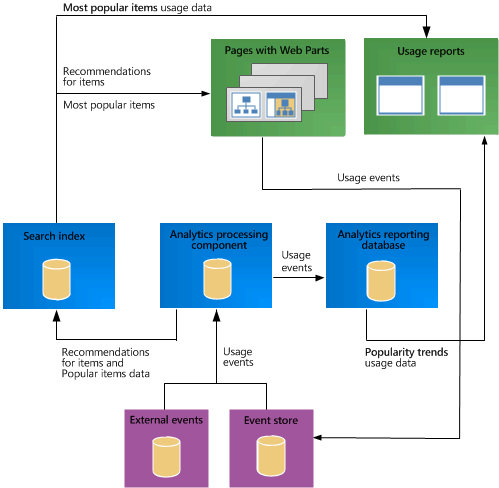
Дополнительные сведения об инфраструктуре анализа использования см. в статье Обзор обработки аналитических данных в SharePoint Server.
Планирование добавления специальных событий использования
Предварительно настроенных событий использования может оказаться недостаточно для ваших бизнес-потребностей. Чтобы отслеживать действия пользователей, важные для вашего сайта или бизнеса, можно зарегистрировать до двенадцати пользовательских событий использования с помощью PowerShell. Например, если требуется отслеживать, как часто позиция каталога просматривается с мобильного телефона, можно добавить для этого специальное событие.
Планирование импорта существующих событий использования
При настройке нового сайта не было никакого пользовательского трафика для создания событий использования. Следовательно, в системе отсутствуют рекомендации и популярные позиции. Чтобы показывать рекомендации и популярные позиции с самого начала, можно импортировать существующие события из предыдущей системы SharePoint или импортировать события от стороннего поставщика Web Analytics. Для правильного импорта существующие данные должны быть сформатированы в соответствии с конкретными правилами.
Всякий раз, когда происходит событие использования, это событие записывается в элемент в библиотеке, которая совместно используется в качестве каталога. По умолчанию события использования записываются в журнал и отправляются в системе путем указания в качестве идентификатора URL-адреса этого элемента в библиотеке. Однако импортируемые данные событий использования могут применять другой идентификатор для записи в журнал событий использования, например InternalNumber. Способ записи в журнал событий использования в библиотеке, которая совместно используется в качестве каталога, необходимо изменять для соответствия тому, как записывались в журнал события использования для импортированных событий. Чтобы изменить этот способ, выполните следующие действия.
В библиотеке, которая совместно используется в качестве каталога, добавьте столбец, представляющий идентификатор, по которому записываются в журнал импортированные события использования, например InternalNumber, и добавьте в этот столбец соответствующие значения InternalNumber для всех элементов в библиотеке.
Сопоставьте свойство для обхода этого столбца с управляемым свойством UsageEventItemId.
Измените веб-часть, в которой показываются отдельные позиции каталога, таким образом, чтобы для записи в журнал событий использования применялось управляемое свойство UsageEventItemId.
Планирование влияния на вычисление рекомендаций
Используемый по умолчанию алгоритм вычисляет рекомендации по отдельным позициям каталога. По умолчанию свойство для обхода ows_q_TEXT_ProductCatalogItemNumber сопоставляется с управляемым свойством UsageAnalyticsID, задающим свойство, по которому должны вычисляться рекомендации. Например, если на сайте отображается каталог электроники, и пользователь просматривает позицию AdventureWorks Laptop15.4W M1548 White, рекомендация будет вычисляться только для этого конкретного продукта.
В зависимости от того, как структурированы данные каталога, и как планируется отображать эти продукты, может потребоваться изменить алгоритм вычисления рекомендаций. Например, можно указать, чтобы при просмотре продукта одного цвета рекомендации вычислялись для продукта во всех цветовых вариантах. Предположим, что продукты в каталоге имеют структуру данных, приведенную в следующей таблице.
| Название продукта | Номер позиции | Номер группы |
|---|---|---|
| AdventureWorks Laptop15.4W M1548 White |
1010101 |
10101 |
| AdventureWorks Laptop15.4W M1548 Black |
1010102 |
10101 |
| AdventureWorks Laptop15.4W M1548 Yellow |
1010103 |
10101 |
| AdventureWorks Laptop15.4W M1548 Red |
1010104 |
10101 |
Вы можете не отображать все варианты цветов в каталоге на странице, но показывать только один вариант цвета, а затем выводить список других вариантов цветов. Однако при просмотре одного из вариантов требуется, чтобы все варианты цветов получили количество рекомендаций. То есть вы хотите, чтобы рекомендации вычислялись на основе номера группы, а не номера элемента. Для этого необходимо сопоставить номер группы свойства для обхода с управляемым свойством UsageAnalyticsID. Затем рекомендации будут вычисляться между группами, а не между отдельными элементами. Это означает, что при выборе группы система вернет набор рекомендуемых групп для определенной группы.
Примечание.
При сопоставлении свойства с управляемым свойством UsageAnalyticsID убедитесь, что это свойство является частью понятного URL-адреса страницы сведений об элементе. Это связано с тем, что веб-часть "Рекомендуемые элементы" использует маркер из URL-адреса для отображения правильных рекомендаций.
Ранжирование типов событий использования по важности
Вы можете повлиять на способ вычисления рекомендаций, изменив важность типов событий использования с помощью PowerShell. В вычислениях рекомендаций можно указывать, то событие использования одного типа должно рассматриваться как более важное, чем другие события использования. Например, у вас есть два события использования: представления с мобильного телефона и представления с сайта. Если требуется, чтобы в алгоритме вычисления рекомендаций просмотры с мобильного телефона считались более важными, чем просмотры с сайта, можно предоставить событиям просмотра с мобильного высокое весовое значение (например, 10), а событиям просмотра с сайта — низкое весовое значение (например, 1).
См. также
Понятия
Планирование публикации на нескольких сайтах в SharePoint Server
Обзор публикации на нескольких сайтах в SharePoint Server
Планирование логической архитектуры для публикации на нескольких сайтах в SharePoint Server
Планирование сайтов разработки для публикации на нескольких сайтах в SharePoint Server
Планирование сайтов публикации для публикации на нескольких сайтах в SharePoint Server
Настройка публикации на нескольких сайтах в SharePoint Server
Оценка мощности и производительности управления веб-контентом (SharePoint Server 2013)